?在電腦出現(xiàn)卡頓、藍屏崩潰現(xiàn)象時,很多用戶都會通過重裝系統(tǒng)來解決這些問題。完成系統(tǒng)重裝后,我們最好進行一些基礎設置,保證電腦的性能。那么下面就讓小編為大家?guī)黼娔X重裝win10系統(tǒng)后的基礎設置。
第一步:打開windows defender---病毒和威脅防護---病毒和威脅防護設置---添加或刪除排除項。
在這里設置你不希望windows安全中心自作主張殺毒刪除文件的文件夾,因為電腦上的文件破解器、一些windows小工具等會被誤認為病毒,一旦刪除將會導致相關軟件失效,這是很痛苦的。我會將此類文件、軟件統(tǒng)一放到一個大文件夾里并添加信任。
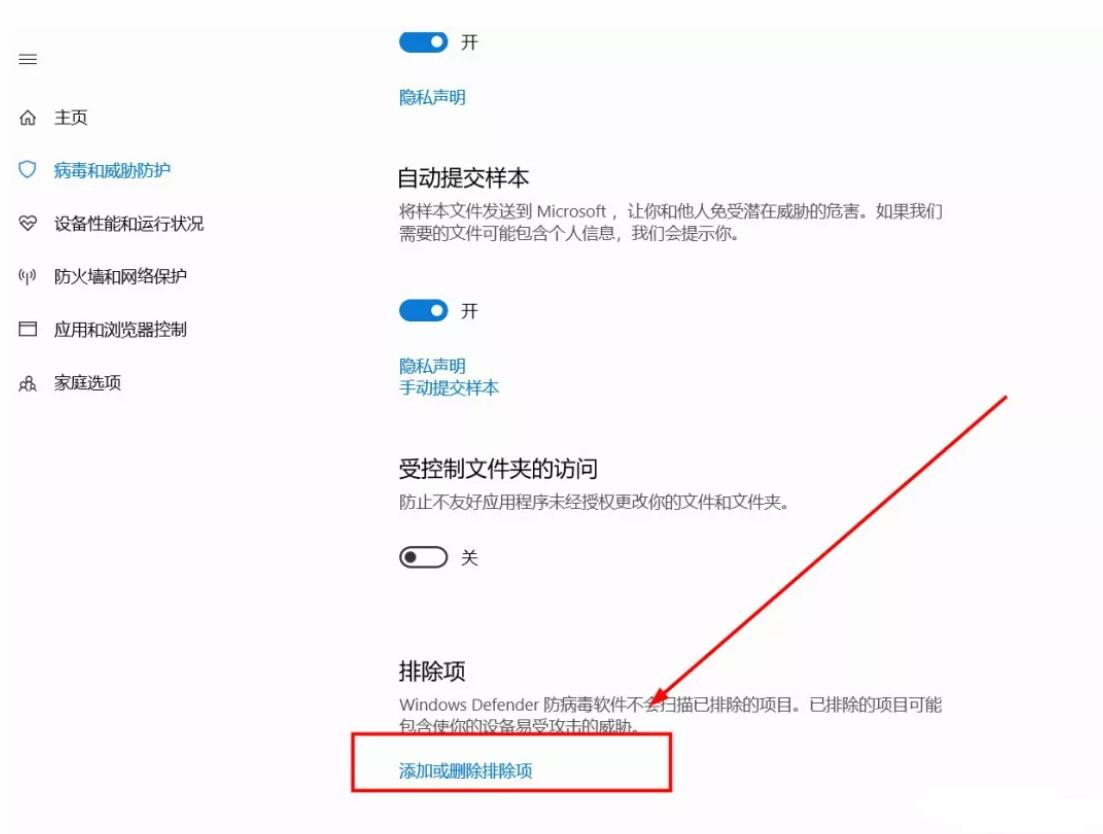
第二步:打開微軟商店---找到設置---關閉自動更新應用
一直以為微軟商店是比較良心的,不過這一點還是要狠狠的鄙視它一下,難道是在國內(nèi)呆久了也學壞了?不要小看這一個自動更新開關,因為微軟商店默認安裝到C盤,時間長了就會在C盤占據(jù)不小的空間。
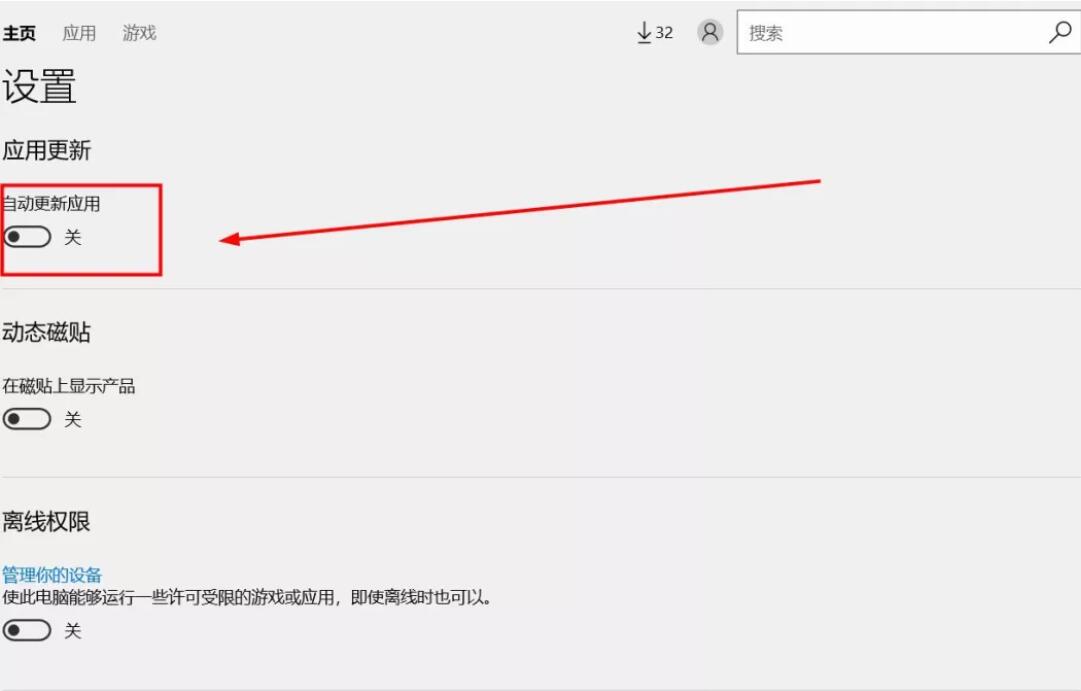
第三步:找到設置(右下角windows按鈕-小齒輪就是)---系統(tǒng)---儲存----更改新內(nèi)容保存位置----全部改為非系統(tǒng)盤符。
這樣無論是你要在微軟商店下載應用,還是系統(tǒng)產(chǎn)生的一些文件都會自動放到非系統(tǒng)盤里了。為系統(tǒng)盤避免了很多空間占用。
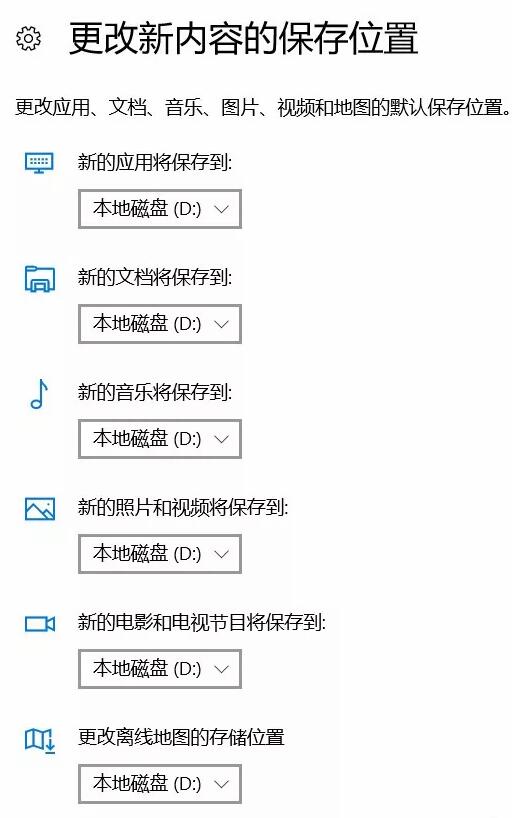
第四步:打開此電腦---看到框起來的文件夾----用下面的辦法處理每一個文件夾
右鍵打開屬性---找到選項卡里的位置---盤符改為D(直接改最前面的盤符,后面的不動,其他盤符也可以)---確認創(chuàng)建新文件夾、確認移動---應用、確定
因為大多數(shù)軟件都愛在這幾個文件夾存數(shù)據(jù)(默認)久而久之是一個不小的空間占用。對了,要把桌面那個文件夾也這樣操作,解決隨便在桌面丟文件導致C盤空間變小的問題。

以上就是小編為大家?guī)淼碾娔X重裝win10系統(tǒng)后的基礎設置。在重裝win10系統(tǒng)后,進行以上設置,可以帶來更好的使用體驗。

